excel单元格设置按下回车一格显示两行的方法
时间:2023-08-17 08:54:13作者:极光下载站人气:202
excel软件是许多用户很喜欢的一款表格制作软件,为用户带来了许多的便利,并且深受用户的喜爱,因为excel软件中有着很多实用且强大的功能,能够让用户有效避免重复的操作过程,进一步提升用户的编辑效率,所以excel软件收获了不少的用户群体,当用户在excel软件中编辑表格文件时,在单元格中输入较长的文字信息后,用户想要设置回车一格显示两行,却不知道怎么来操作实现,其实这个问题用户直接按下alt+enter快捷键来实现单元格中的一行内容变为两行显示的目的,那么接下来就让小编来向大家分享一下excel单元格回车一格显示两行的方法教程吧,希望用户能够从中获取到有用的经验。
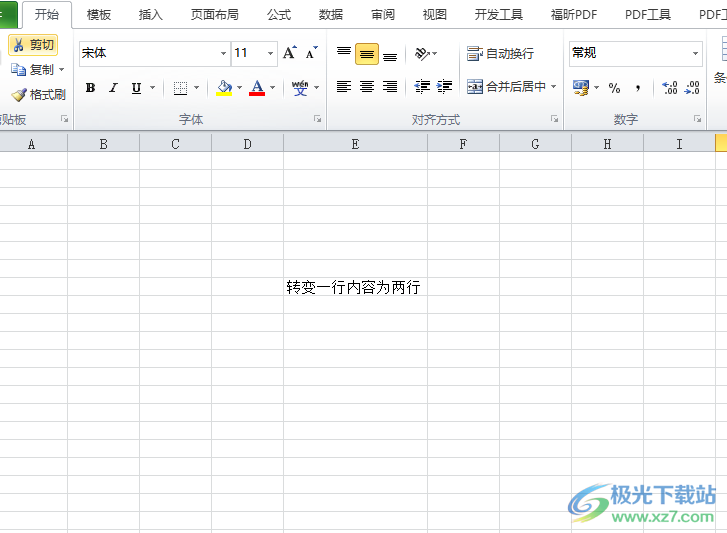
方法步骤
1.用户在电脑桌面上打开excel软件,并来到表格文件的编辑页面上来进行设置

2.这时用户选中需要转换为两行内容的单元格,将鼠标光标放置在需要转变的文字间

3.然后用户在键盘上按下alt不放,接着按下回车键,等到一行内容转换为两行内容后松开alt键并按下回车键
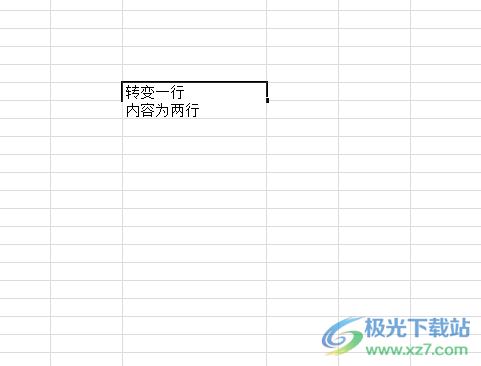
4.完成上述操作后,用户就可以看到成功设置出单元二按下回车一格显示两行的效果了
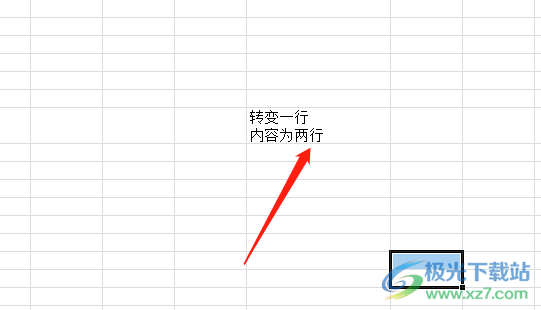
5.用户还可以直接利用单元格格式中的自动换行功能来实现一格显示多行
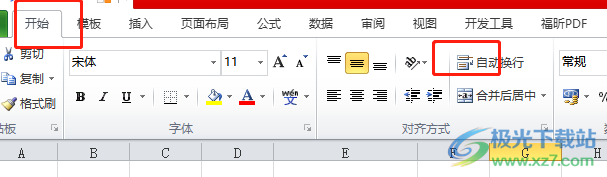
用户在使用excel软件时,会发现软件中有着许多的实用功能,可以满足用户的编辑需求,当用户在excel软件中编辑表格文件时,想要设置单元格回车一格显示两行,就可以通过按下alt+enter快捷键来实现一格显示两行,方法简单易懂,因此感兴趣的用户可以来试试看。

大小:1.05 GB版本:32/64位 简体中文版环境:WinAll, WinXP, Win7
- 进入下载
相关推荐
相关下载
热门阅览
- 1百度网盘分享密码暴力破解方法,怎么破解百度网盘加密链接
- 2keyshot6破解安装步骤-keyshot6破解安装教程
- 3apktool手机版使用教程-apktool使用方法
- 4mac版steam怎么设置中文 steam mac版设置中文教程
- 5抖音推荐怎么设置页面?抖音推荐界面重新设置教程
- 6电脑怎么开启VT 如何开启VT的详细教程!
- 7掌上英雄联盟怎么注销账号?掌上英雄联盟怎么退出登录
- 8rar文件怎么打开?如何打开rar格式文件
- 9掌上wegame怎么查别人战绩?掌上wegame怎么看别人英雄联盟战绩
- 10qq邮箱格式怎么写?qq邮箱格式是什么样的以及注册英文邮箱的方法
- 11怎么安装会声会影x7?会声会影x7安装教程
- 12Word文档中轻松实现两行对齐?word文档两行文字怎么对齐?
网友评论